Hur man löser att spela olika låtar på Amazon Music
Amazon -musik vad händer om en annan låt spelar?Hur man löser uppspelningsfel

Om Amazon Music inte spelar en låt, är det första att kontrollera att din internetanslutning fungerar korrekt;Se till att du har en bra Wi-Fi- eller mobil dataanslutning så att du kan förbättra uppspelningssituationen.Dessutom, om uppspelningsfelet orsakas av ett problem med själva applikationen, kan du starta om Amazon -musik lösa problemet.
Om uppspelningsfelet bara inträffar med en viss låt, kontrollera om låten har laddats ner korrekt.Om låten inte har laddats ner kan ett uppspelningsfel uppstå.Att ladda ner låten igen eller spela den via internet kan lösa problemet.
Att rensa enhetens cache och cookies är dessutom ett annat sätt att lösa uppspelningsfel.Att organisera enhetens lagring och ta bort onödiga data kan hjälpa applikationen att köra smidigt.
Om du upplever uppspelningsfel med Amazon -musik kan du prova ovanstående metoder.Om problemet kvarstår rekommenderar vi att du kontaktar Amazon kundsupport.Deras erfarna supportpersonal hjälper dig gärna och hjälper dig att lösa uppspelningsfelet.
Hur man hoppar över låtar på Amazon Music

Om du njuter av Amazon -musik och vill hoppa till nästa låt kan du enkelt göra det genom att följa några enkla steg.Visa först den för närvarande spelande sångskärmen.Längst ner på skärmen ser du en uppspelningsfält för låten.På höger sida av denna uppspelningsfält finns en "nästa" ikon för att gå vidare till nästa låt.
Tryck på den här "Nästa" -ikonen för att hoppa till nästa låt.På samma sätt, om du vill gå tillbaka till föregående låt, kan du trycka på den "tidigare" ikonen på vänster sida av uppspelningsfältet för att gå tillbaka till föregående låt.
Dessutom, om du inte vill hoppa över en låt, kan du trycka på "Loop" -ikonen på Playback Bar längst ner på den för närvarande spelskärmen för att spela låten upprepade gånger.Detta gör att du kan njuta av din favoritlåt så många gånger du vill.
Som ni ser är det mycket enkelt och bekvämt att hoppa över låtar med Amazon -musik.Använd ovanstående steg för att njuta av din favoritmusik utan stress.
Steg för att skapa en spellista på Amazon Music
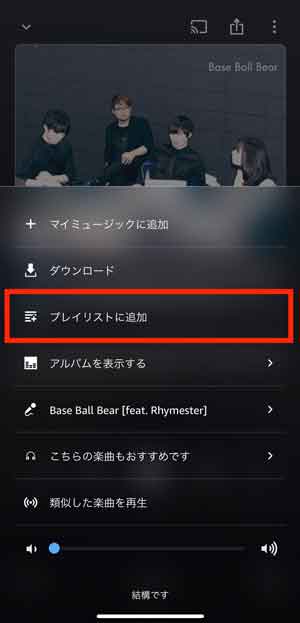
Att skapa en spellista på Amazon -musik är enkelt.Öppna först Amazon Music -appen och tryck på "Library" längst ner på skärmen.Välj sedan musiken som du vill skapa en spellista och knacka på "..." -ikonen bredvid låten.
Välj "Lägg till i spellista" för att skapa en ny spellista eller lägga till låtar i en befintlig spellista.När du lägger till en spellista skapas en spellista automatiskt för att organisera och lagra dina favoritlåtar.
När du skapar en spellista är det viktigt att ge den en titel.Genom att separera spellistor efter sånggenre eller humör kan du enkelt hitta dina favoritlåtar.
Amazon Music låter dig också dela spellistor med andra användare.För att dela en spellista väljer du "Dela" på spellistskärmen och kopiera delningslänken för att dela med andra användare.
Dessa steg hjälper dig att skapa spellistor på Amazon -musik.Organisera dina favoritlåtar och njut av en trevlig musikupplevelse när som helst.
Steg för att ladda ner låtar på Amazon Music
När du använder Amazon Music för att njuta av musik finns det en bekväm funktion som gör att du kan ladda ner låtar för offline njutning.Proceduren för nedladdning av låtar är väldigt enkelt och du kan enkelt ladda ner låtar genom att följa stegen nedan.
Öppna först Amazon Music -applikationen och välj din favoritlåt.Klicka sedan på nedladdningsikonen som visas bredvid låten.Låten kommer sedan att laddas ner till din enhet och kan spelas offline.
Förutom låtar kan du också ladda ner hela album eller spellistor.På samma sätt, för att ladda ner ett album eller spellista, tryck på nedladdningsikonen för att ladda ner låten.
Genom att dra nytta av Amazon Musics nedladdningsfunktion kan du njuta av din favoritmusik till fullo även när du är offline eller på platser med kommunikationsbegränsningar.Vi hoppas att du kommer att dra nytta av denna praktiska funktion och njuta av en fantastisk musikupplevelse när som helst, var som helst.
Hur man använder sökfunktionen på Amazon Music
Så här använder du sökfunktionen effektivt i Amazon -musik.Öppna först applikationen eller webbläsaren och ange namnet på en låt, artist eller album i sökfältet.Sökresultaten kommer att visa relaterade låtar, artister och album.
Dessutom kan populära låtar och album visas högst upp i sökresultaten.Att hitta din favoritlåt eller artist är lika enkelt som att komma in i ett nyckelord och söka.
Amazon Music låter dig också söka efter kategori, till exempel genre eller ålder.Om du är intresserad av en viss musikgenre kan du prova att välja en genre och söka.Du kan hitta din favoritmusik.
För att spela en låt från sökresultaten klickar du bara på spelknappen som visas bredvid sångtiteln eller artistnamnet.Använd sökfunktionen för att hitta din favoritmusik på Amazon -musik.
När du behärskar dessa instruktioner kommer du att kunna använda sökfunktionen smidigt på Amazon Music.Snälla prova.
Hur man delar spellistor på Amazon Music
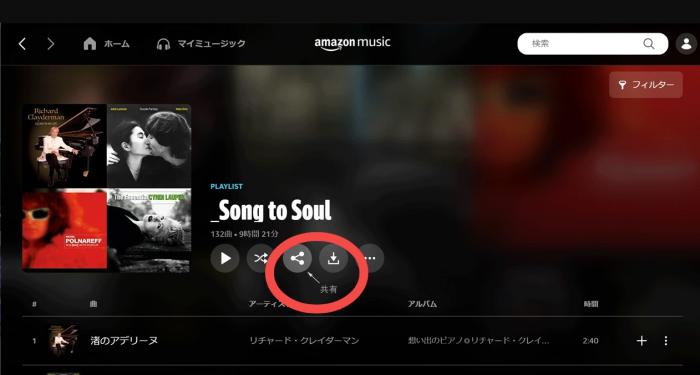
När du använder Amazon -musik kanske du vill dela spellistor som innehåller dina favoritlåtar med vänner och familj.Lyckligtvis gör Amazon Music det enkelt att dela spellistor.Här är stegen att följa.
Öppna först Amazon Music -appen och välj den spellista du vill dela.Klicka sedan på "Dela" -knappen längst ner på skärmen.Du kommer då att se en mängd olika delningsalternativ.Till exempel kan du dela direkt från Facebook, Twitter eller meddelanden.
Du kan också kopiera länken och skicka den via e -post eller sociala nätverkssajter.Mottagaren klickar helt enkelt på länken och kan enkelt spela spellistan.
Dessutom kan du dela spellistor med andra användare som använder Amazon Musics delningsfunktion.Du kan skicka spellistor till specifika användare eller ändra de offentliga inställningarna så att vem som helst kan komma åt dem.
Att dela spellistor gör det enkelt att dela dina musikaliska smaker och känslor med vänner och familj;Använd Amazon Musics delningsfunktioner för att hitta ännu mer njutning genom musik.
Hur man ändrar ljudkvalitetsinställningar i Amazon Music
Ljudkvalitet är en viktig del av din Amazon -musikupplevelse.Genom att ändra ljudkvalitetsinställningarna på lämpligt sätt kan du njuta av en tydligare musikupplevelse av högre kvalitet.Nedan följer instruktioner om hur du ändrar ljudkvalitetsinställningarna i Amazon -musik.
Öppna först Amazon Music -applikationen.Klicka sedan på Inställningsikonen i det övre högra hörnet på skärmen.Välj sedan objektet "Ljudkvalitetsinställningar" för att gå till skärmen Inställningar.
På skärmen Inställningar ser du två alternativ: normal ljudkvalitet och hög ljudkvalitet.Normal kvalitet ger tillräcklig ljudkvalitet samtidigt som dataanvändningen bevaras.Hög kvalitet, å andra sidan, ger en musikupplevelse av högre kvalitet, men var medveten om att den kommer att använda mer data.
Välj mellan normal och hög ljudkvalitet beroende på din preferens och driftsmiljö.För att spara dina ändringar, tryck på "Spara" -knappen längst ner på skärmen.När inställningarna har sparats kommer de valda ljudkvalitetsinställningarna att träda i kraft omedelbart.
Genom att göra lämpliga ändringar av ljudkvalitetsinställningarna i Amazon -musik kan du njuta av dina favoritlåtar och album med större tydlighet och realism.Vi hoppas att du hittar de bästa inställningarna för ljudkvalitet genom att hänvisa till stegen ovan.
Hur man blandar uppspelning av låtar på Amazon Music
När du använder Amazon -musik är blandning av låtar väldigt enkelt.Öppna först Amazon Music -appen och välj den spellista eller album du vill spela.Hitta sedan uppspelningskontrollfältet längst ner på skärmen och tryck på shuffle -ikonen.Låtarna i spellistan spelar sedan slumpmässigt.
Funktionen Shuffle Playback låter dig njuta av en ny musikalisk upplevelse utan att behöva lyssna på låtarna i samma ordning varje gång.Samma procedur kan också användas för att stänga av shuffle -uppspelning.
Funktionen Shuffle Playback i Amazon Music är en av de mest praktiska funktionerna för användare.Det rekommenderas särskilt för dem som söker en taktförändring eller en ny musikalisk upptäckt.Vi uppmuntrar dig att prova blandning av dina favoritlåtar och utforska nya musikaliska möjligheter.
Lär dig hur man blandar spel på Amazon -musik och njuter av en roligare musikupplevelse.
Hur man lägger till en specifik låt till dina favoriter på Amazon Music
När du använder Amazon Music kanske du vill lägga till en specifik låt till dina favoriter.Följ dessa steg om du snabbt vill komma åt en specifik låt eller lägga till den i din favoritspellista.
Först, hitta låten du vill lägga till i dina favoriter: Öppna Amazon Music -appen och sök efter låten eller albumet.När du hittar den låt du vill lägga till i dina favoriter väljer du den.
På skärmen där låten spelar, leta efter hjärtikonen bredvid sångtiteln.Klicka på den så läggs låten till dina favoriter.Hjärtikonen blir röd för att indikera att låten har lagts till i dina favoriter.
Du kan se alla dina favoritlåtar genom att välja "Favoriter" från Amazon Music App -menyn.Dessutom kan du lägga till låtar till dina favoritspellistor.
Nu vet du hur du är favoritspecifika låtar på Amazon Music.Lägg till det i dina favoriter så att du kan njuta av din favoritmusik när du vill.

